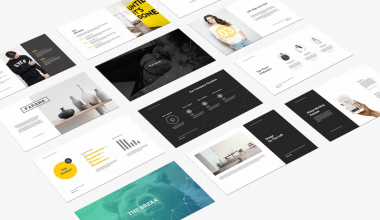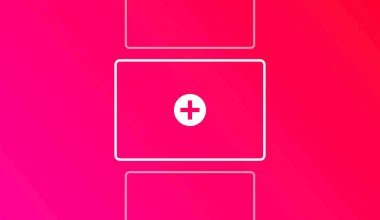Les fonctionnalités Powerpoint sont très nombreuses et permettent de créer une présentation qui saura répondre à ses besoins et ses attentes aussi bien en matière de style que de mise en avant de ses idées. Le ruban qui se trouve tout en haut de la fenêtre de travail offre de nombreuses fonctionnalités Powerpoint qui se découpent en différentes catégories utiles dans la conception d’une présentation. Découvrez les différentes catégories et les différentes fonctionnalités Powerpoint qui y sont proposées.
Accueil
Le premier onglet de la barre d’outils sur Powerpoint est nommé « Accueil » et il propose des fonctionnalités Powerpoint de base qui seront régulièrement utiles. On y retrouve des outils pour effectuer des copier-coller, des outils pour choisir le positionnement des diapositives, les outils de base pour la modification des textes (police, gras, italique, etc.) et également un outil pour l’ajout de forme. On retrouvera également un outil très intéressant tout à droite de cette barre d’accueil, c’est l’outil « Idées de conception ». Il va permettre de découvrir différentes suggestions de conceptions pour pouvoir s’inspirer, mais aussi faciliter le travail de mise en page.
Insertion
Vient ensuite l’onglet « Insertion » qui a, comme son nom l’indique, pour objectif de proposer des fonctionnalités Powerpoint dédiées à l’insertion de différents éléments. On y trouvera bien évidemment l’outil pour insérer une nouvelle diapositive, mais aussi des tableaux, des images, des formes, des graphiques, des liens, des zones de texte, des vidéos, des audios ou encore des captures d’écran.
Conception
L’onglet « Conception » permet de profiter de fonctionnalités Powerpoint dédiées au design et au style de ses diapositives. Il sera ainsi possible de trouver différents thèmes que l’on pourra utiliser tel quel ou modifier afin de donner du style aux différents slides et de créer une unité graphique pour l’ensemble de sa présentation.
Transitions
Les fonctionnalités Powerpoint dans l’onglet « Transitions » vont permettre de choisir les effets de transition entre les différentes diapositives. Entre chaque slide, il sera ainsi possible d’utiliser une animation qui sera visible en mode diaporama. Façon balayage, fondu, rideau ou autre, il existe de nombreux modèles de transition.
Animations
Les animations vont pouvoir être intégrées à l’intérieur des diapositives pour faire apparaitre un texte ou une image par exemple. L’outil aperçu permettra de se rendre compte de ce que peut donner l’animation une fois le diaporama lancé.
Diaporamas
L’onglet « Diaporamas » va permettre de paramétrer la façon dont le diaporama sera lancé et diffusé lors de sa présentation. Il permettra de faire les ajustements nécessaires comme par exemple le temps d’affichage d’un slide ou autre. Le diaporama pourra alors être lancé de la façon souhaitée pour proposer la présentation finale.
Révisions
La fonctionnalité « Révisions » va permettre d’ajouter des commentaires ce qui peut être intéressant lorsque l’on travailler à plusieurs sur une même présentation. Elle va aussi permettre de lancer un correcteur orthographique ou encore de comparer deux présentations différentes.
Affichage
Les fonctionnalités Powerpoint que l’on trouve dans l’onglet « Affichage » vont permettre de paramétrer la façon dont la présentation s’affiche sur son écran pour profiter de plus de confort dans sa création.
Format de la forme
Enfin, le dernier onglet propose des fonctionnalités Powerpoint se nomme « Format de la forme », il s’ouvrira automatiquement lors de l’utilisation de certains outils pour offrir encore plus de possibilités comme le choix des couleurs utilisées, le style, le positionnement, et bien d’autres choses encore !